Live Booleans revolutionerer din arbejdsmetode i ZBrush. Denne funktion giver dig mulighed for at beregne flere sub-tools sammen uden at foretage permanente ændringer af de oprindelige modeller. Denne vejledning guider dig trin for trin gennem brugen af Live Boolean-systemet i version 4R8. Du vil lære, hvordan du med få klik kan skabe komplekse geometriske former, der kan ændres fleksibelt.
Vigtigste indsigter
- Live Booleans muliggør ikke-destruktiv redigering.
- Du kan tilføje, trække fra eller lave skæringsmængder af geometriske former.
- En effektiv brug af sub-tools organiserer din arbejdsproces.
- Objekternes opløsning og geometri påvirker resultatet betydeligt.
- Live Booleans bidrager til skabelsen af raffinerede 3D-modeller.
Trin-for-trin vejledning
Trin 1: Oprettelse af grundformer
Start ZBrush og opret en ny scene med standardterningen. Vælg „Cube“-værktøjet, og klik på „Drag Rect“ for at placere terningen i dit arbejdsområde. For at tilføje et andet objekt har du brug for en kugle. Vælg kugle-værktøjet og placer det nær terningen for at oprette dine første sub-tools.
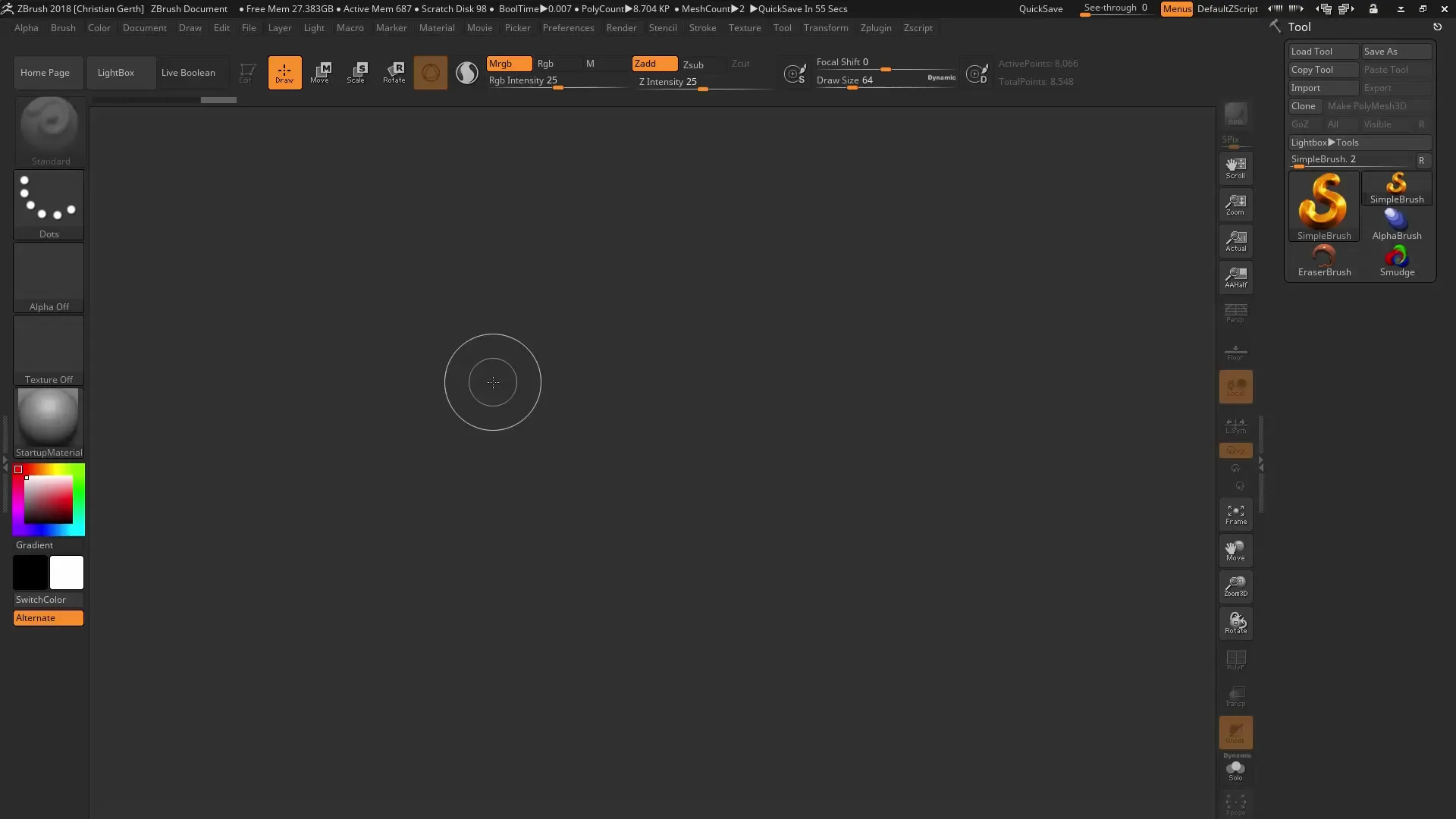
Trin 2: Gøre kuglen synlig
Kuglen er ikke synlig i starten. For at gøre den synlig i scenen skal du vælge „Move Tool“. Brug det til at flytte kuglen opad og samtidig justere dens størrelse efter behov. Dette er vigtigt for at lade den interagere optimalt med terningen.
Trin 3: Valg af Boolean-operation
I ZBrush findes der forskellige måder at beregne objekterne på. Du kan tilføje kuglen og terningen, bestemme skæringsmængden eller trække kuglen fra terningen. For at vælge operationen skal du vælge det relevante symbol i brugergrænsefladen for at udføre skæringsmængden eller subtraktionen.
Trin 4: Subtraktion af objektet
For en spændende visuel udformning vælger du subtraktion for at fjerne den del af terningen, som overlapper med kuglen. Du vil se, at du stadig kan justere terningen ved at flytte kuglen, hvilket giver dig kreativ frihed.
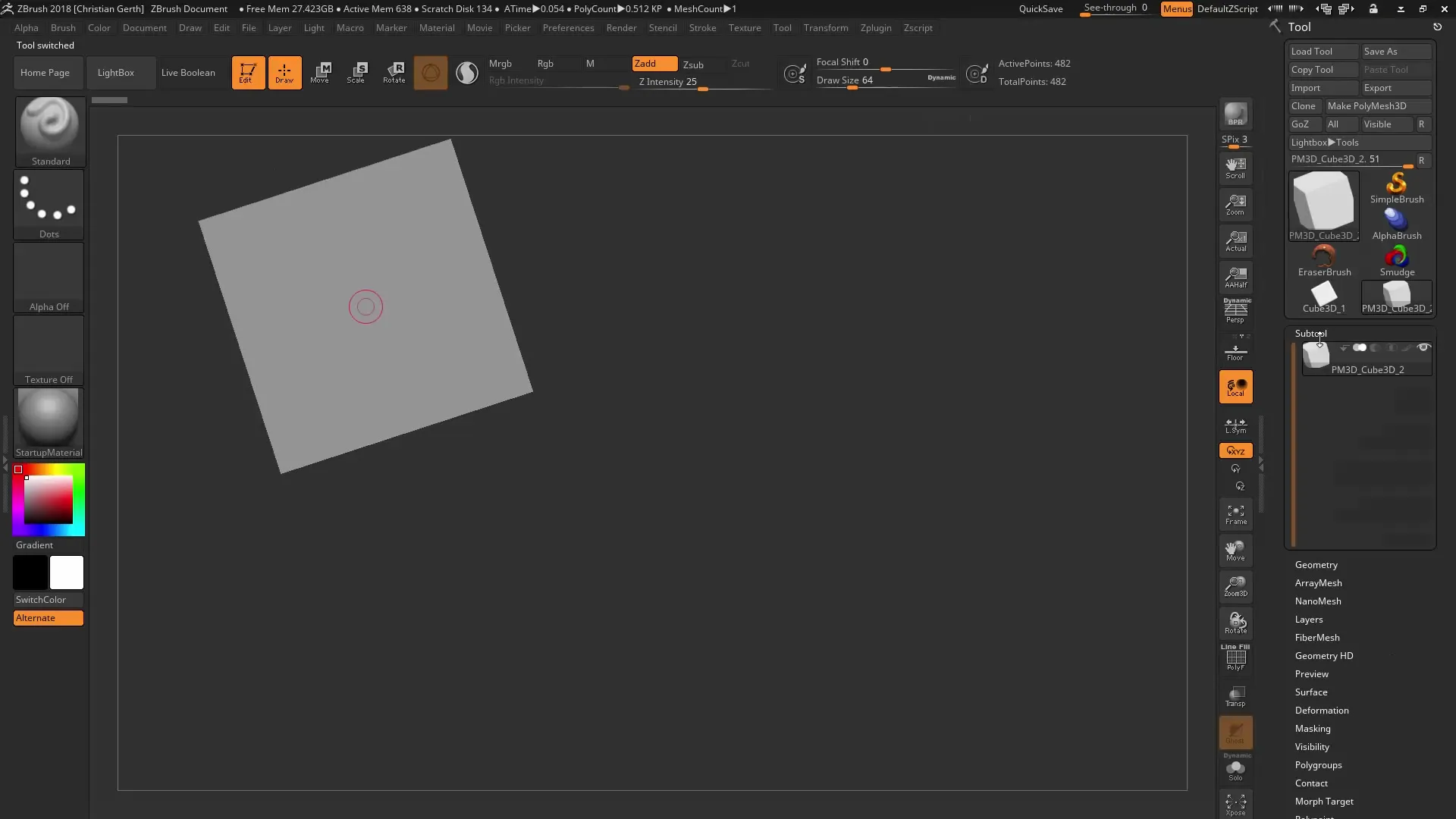
Trin 5: Tilføj flere sub-tools
Det er muligt at tilføje flere geometriske former. For eksempel kan du oprette en kegle og indsætte den i scenen. Sørg for, at den rigtige Boolean-operation (f.eks. addition eller subtraktion) er valgt for at opnå det ønskede resultat.
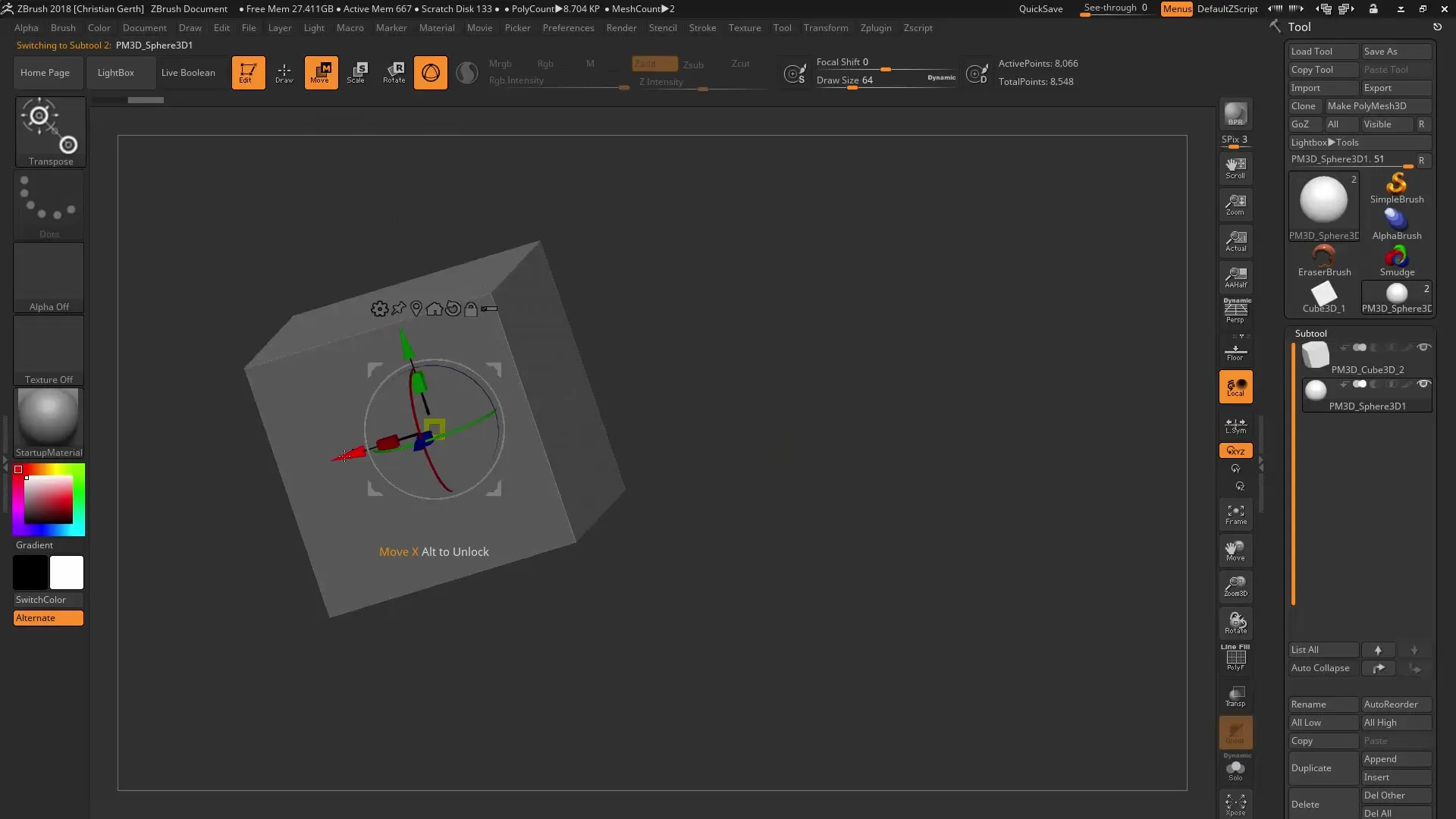
Trin 6: Gruppere sub-tools
Effektiv styring af geometrien er afgørende. Sørg for, at du korrekt bruger ikonerne til sub-tool-styring, så du kan organisere dine sub-tools i grupper. Dette forenkler senere redigering og overskuelighed.
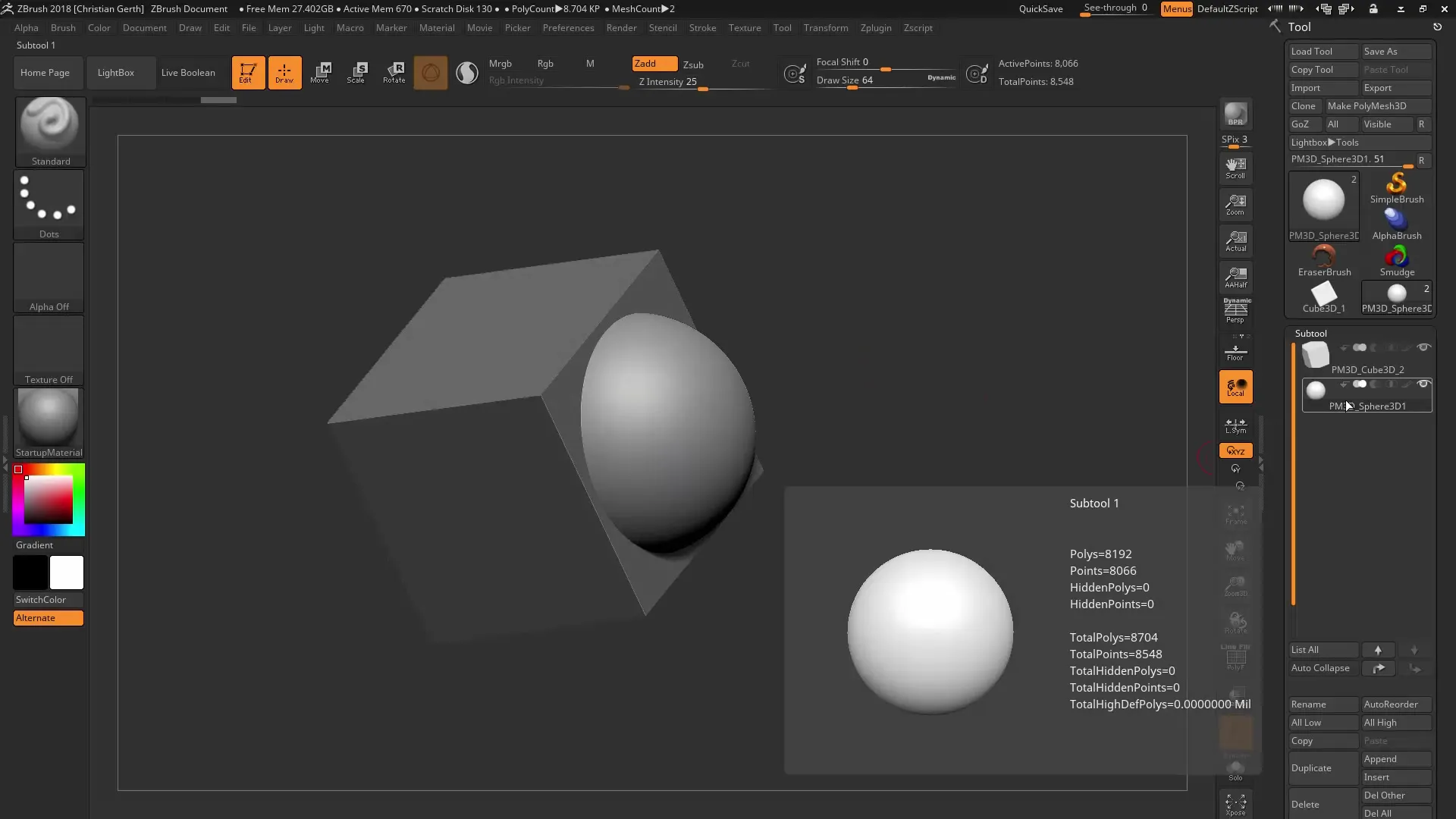
Trin 7: Optimering af opløsning
Opløsningen af de anvendte polygoner påvirker kvaliteten af det endelige resultat. Tjek og ændre opløsningen af dine sub-tools, f.eks. via „Dynamic Subdivision“-indstillingerne. Vær opmærksom på, hvordan de forskellige dele samspiller ved overgangen, for at sikre en ren overflade.
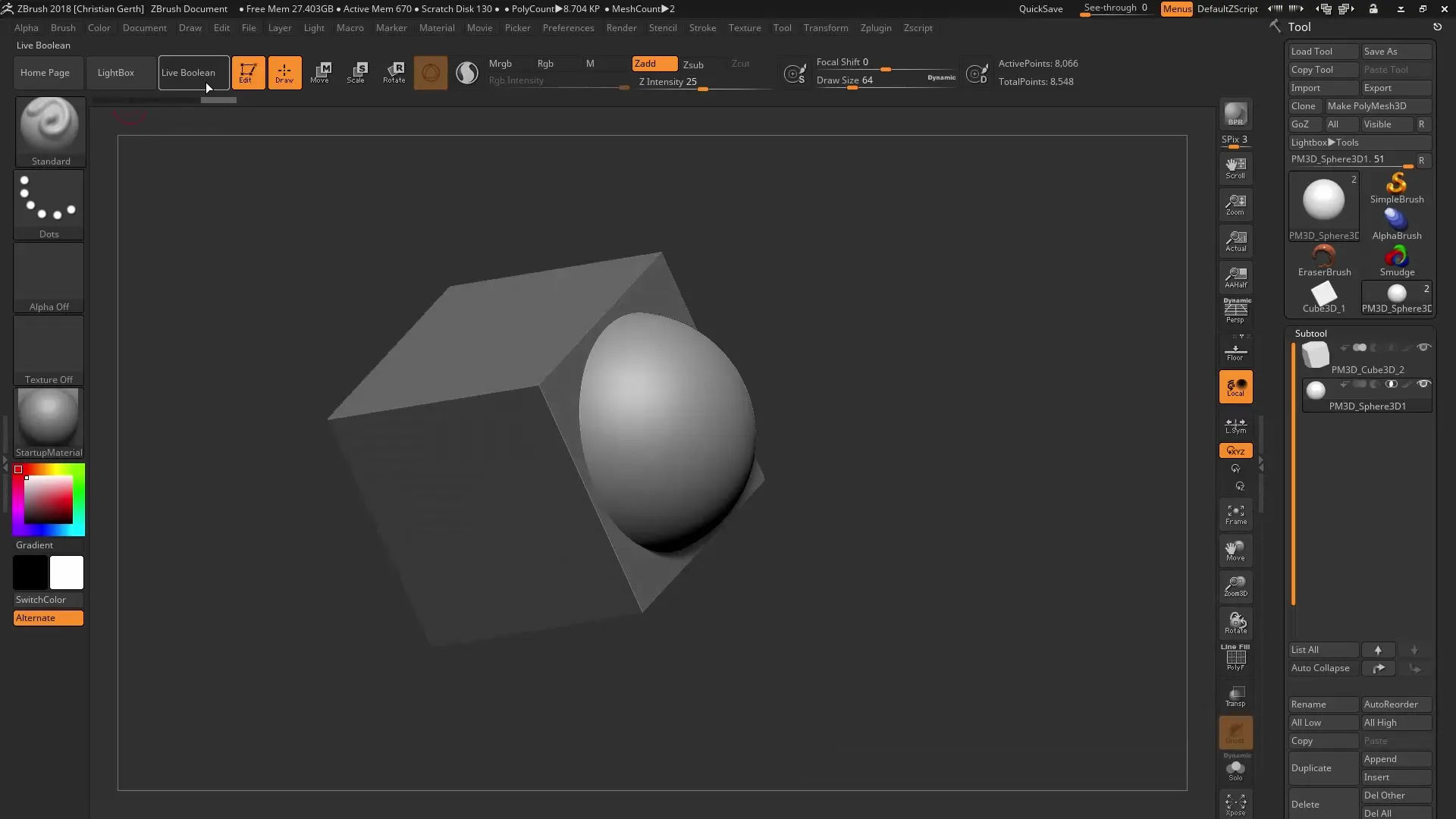
Trin 8: Konvertere til et Mesh
For at eksportere objekterne til andre applikationer, skal du konvertere dem til et mesh. Til dette formål findes funktionen „Make Boolean Mesh“. Denne skaber en ny geometri, der tager hensyn til resultaterne af Boolean-operationerne.
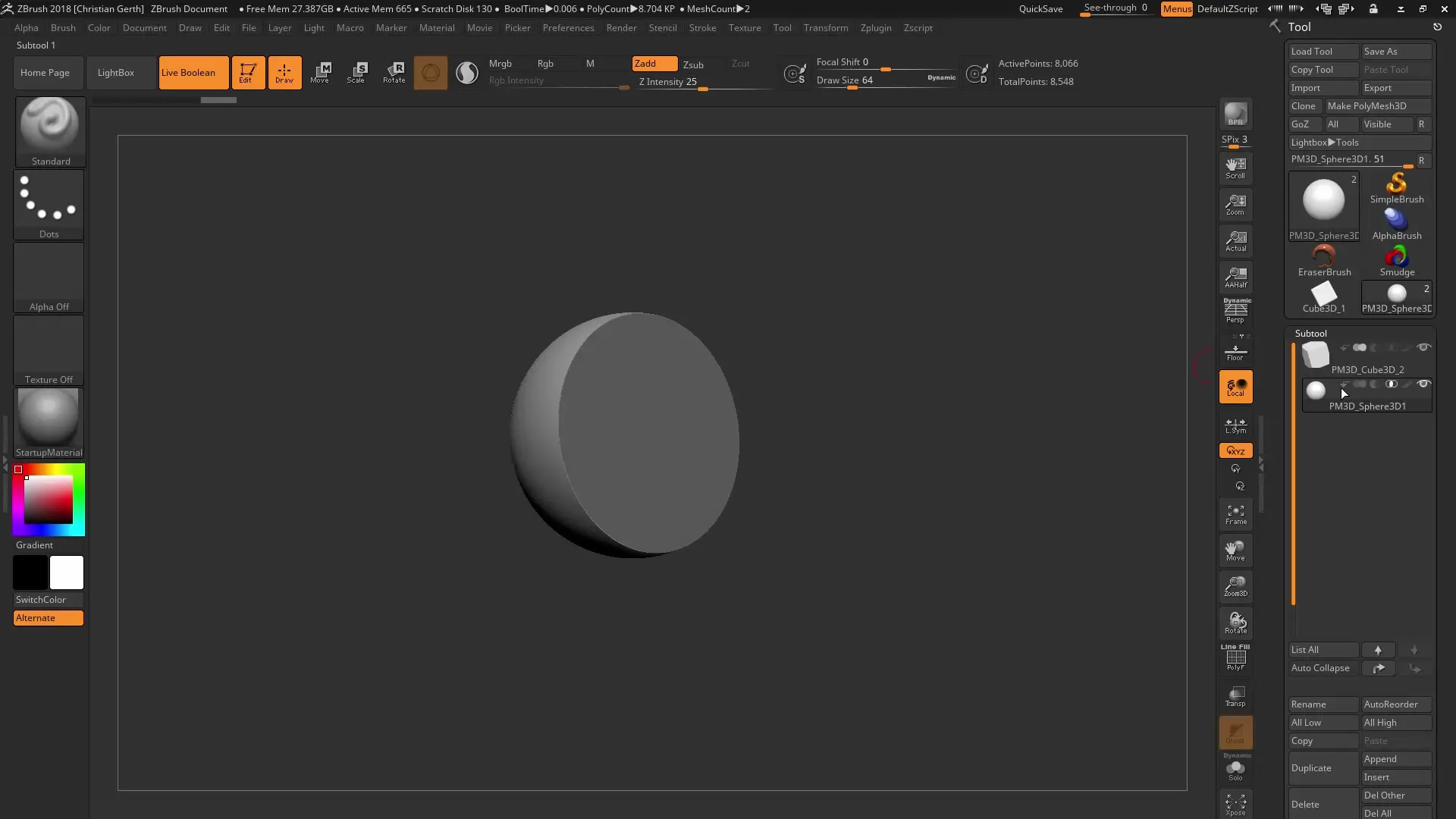
Trin 9: Kontrol af Mesh
Kontroller det nygenererede mesh og vær opmærksom på polygonerne og deres opløsning. Det er vigtigt, at sub-tools har lignende opløsninger for at undgå uønskede artefakter ved overgangen mellem objekterne.
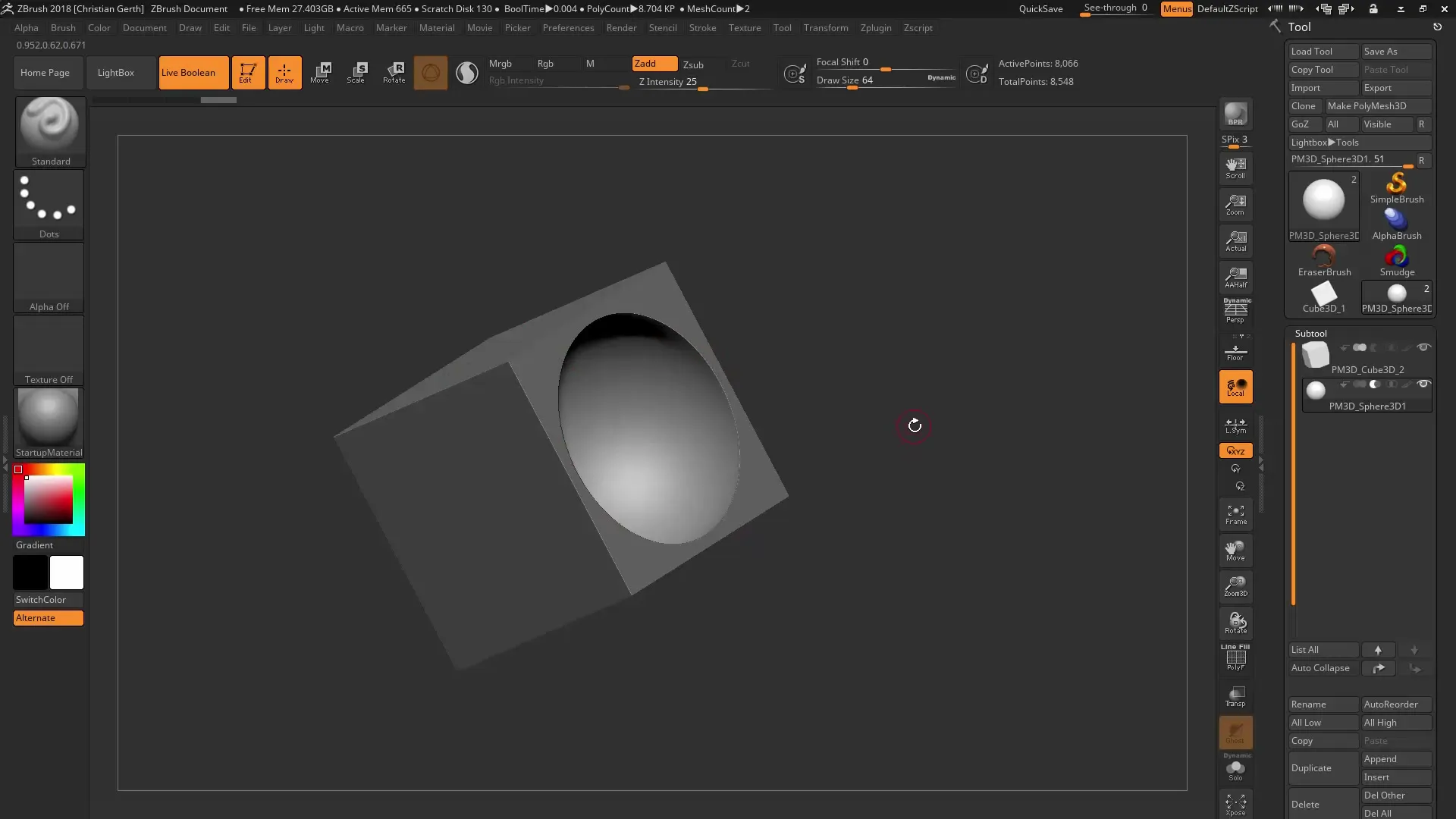
Trin 10: Foretag justeringer
Hvis du ser, at overgange er klodsede, så gå tilbage til de oprindelige sub-tools og juster deres geometri eller opløsning. Du kan lave små tilpasninger for at sikre, at Live Booleans fungerer optimalt i ZBrush og giver dig de ønskede resultater.
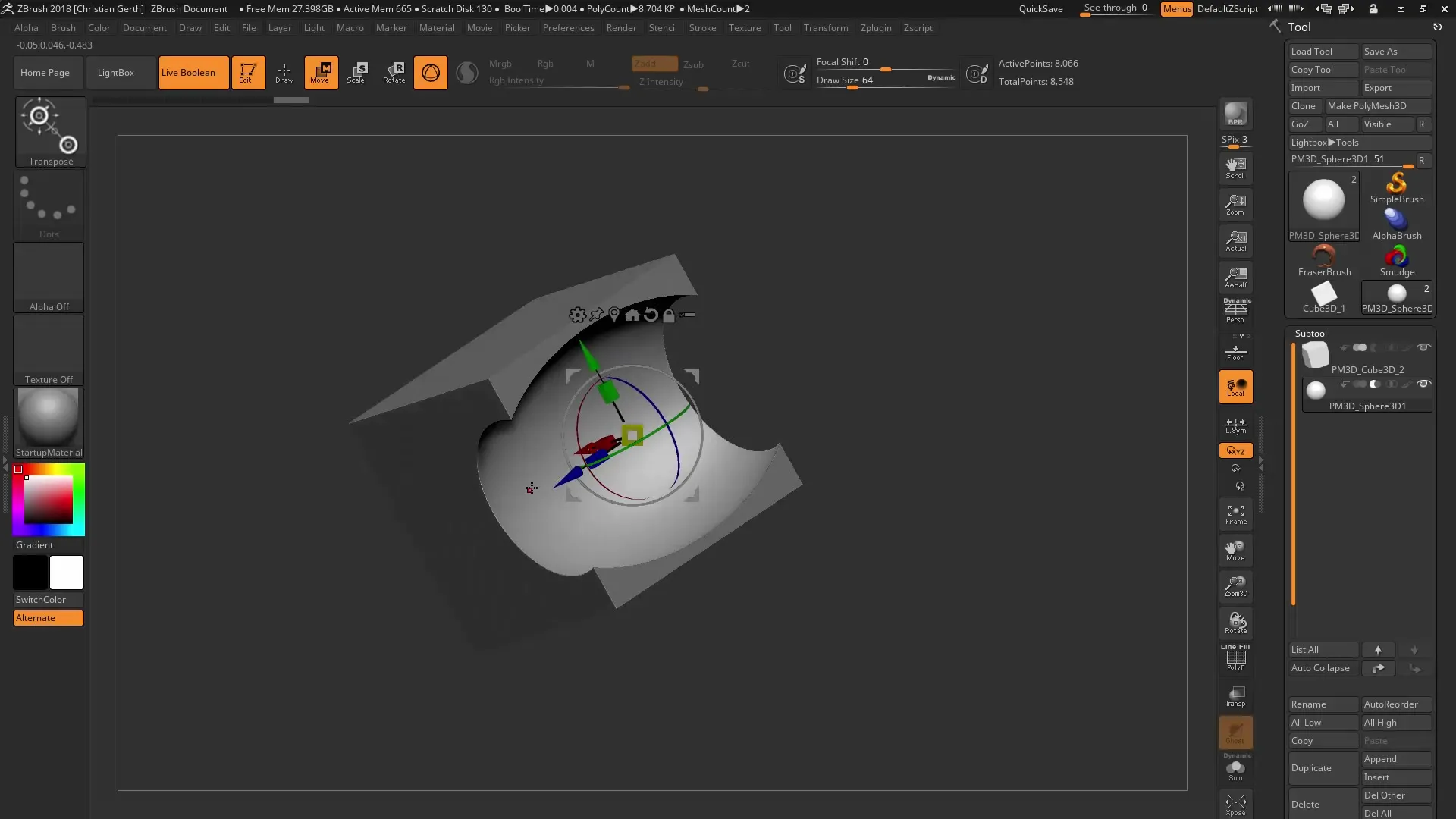
Resumé – ZBrush 2018 Live Boolean – En omfattende vejledning
Brugen af Live Booleans i ZBrush 2018 er et magtfuldt værktøj til at give udtryk for din kreativitet og skabe komplekse geometriske former. Du har lært, hvordan du arbejder med forskellige booleske operationer, optimerer geometrien og til sidst eksporterer dine modeller. Med denne vejledning er du nu godt rustet til at finjustere dine 3D-modeller i ZBrush.
Ofte stillede spørgsmål
Hvad er fordelen ved Live Booleans?Live Booleans muliggør ikke-destruktiv modellering, som giver dig fleksibilitet i redigeringen.
Hvordan kan jeg tilføje eller trække objekter fra?Du kan vælge de relevante funktioner i brugergrænsefladen i ZBrush for at beregne objekter.
Hvad gør jeg, hvis mesh ser klodset ud?Kontroller opløsningerne af sub-tools og juster dem efter behov for at sikre glatte overgange.
Kan jeg overføre Live Booleans til andet software?Ja, men du skal konvertere objekterne til et mesh, før du eksporterer dem.
Hvad er forskellen mellem Addition, Subtraction og Intersection?Addition tilføjer geometriske former sammen, Subtraction fjerner et objekt fra et andet, og Intersection viser kun de overlappende dele af objekterne.


